GIMP, GNU Image Manipulation Program, er en kraftfuld software til billedredigering, der giver dig omfattende værktøjer til at redigere og manipulere digitale billeder. Uanset om du vil forbedre fotos, skabe kreative kunstværker eller designe grafik til web og print – GIMP giver dig de nødvendige funktioner, og det bedste er, at softwaren er helt gratis. Bærbare alternativer som Adobe Photoshop eller Affinity Photo koster ikke kun penge, men kræver også månedlige abonnementer eller høje engangsbetalinger. Men mens GIMP tilbyder dig meget, skal du også være opmærksom på begrænsningerne. I denne tutorial vil du lære alt, hvad du behøver at vide for at komme godt i gang med GIMP.
Vigtigste indsigter
- GIMP er et gratis billedredigeringsprogram, ideelt til nybegyndere.
- Det bruger pixel til at skabe billeder, hvilket giver et solidt grundlag for billedredigering.
- GIMP tilbyder ikke den fulde funktionalitet af dyrere software som Photoshop, men det er et fremragende valg til grundlæggende og mellemstore redigeringer.
- Softwaren understøtter kommercielle opgaver og har et stort udvalg af filtre og værktøjer.
Trin-for-trin vejledning
1. Installer GIMP
Installer GIMP som det første skridt for at dykke ind i billedredigeringens verden. Besøg den officielle GIMP-hjemmeside og download den nyeste version. Følg installationsanvisningerne, der gælder for dit operativsystem.
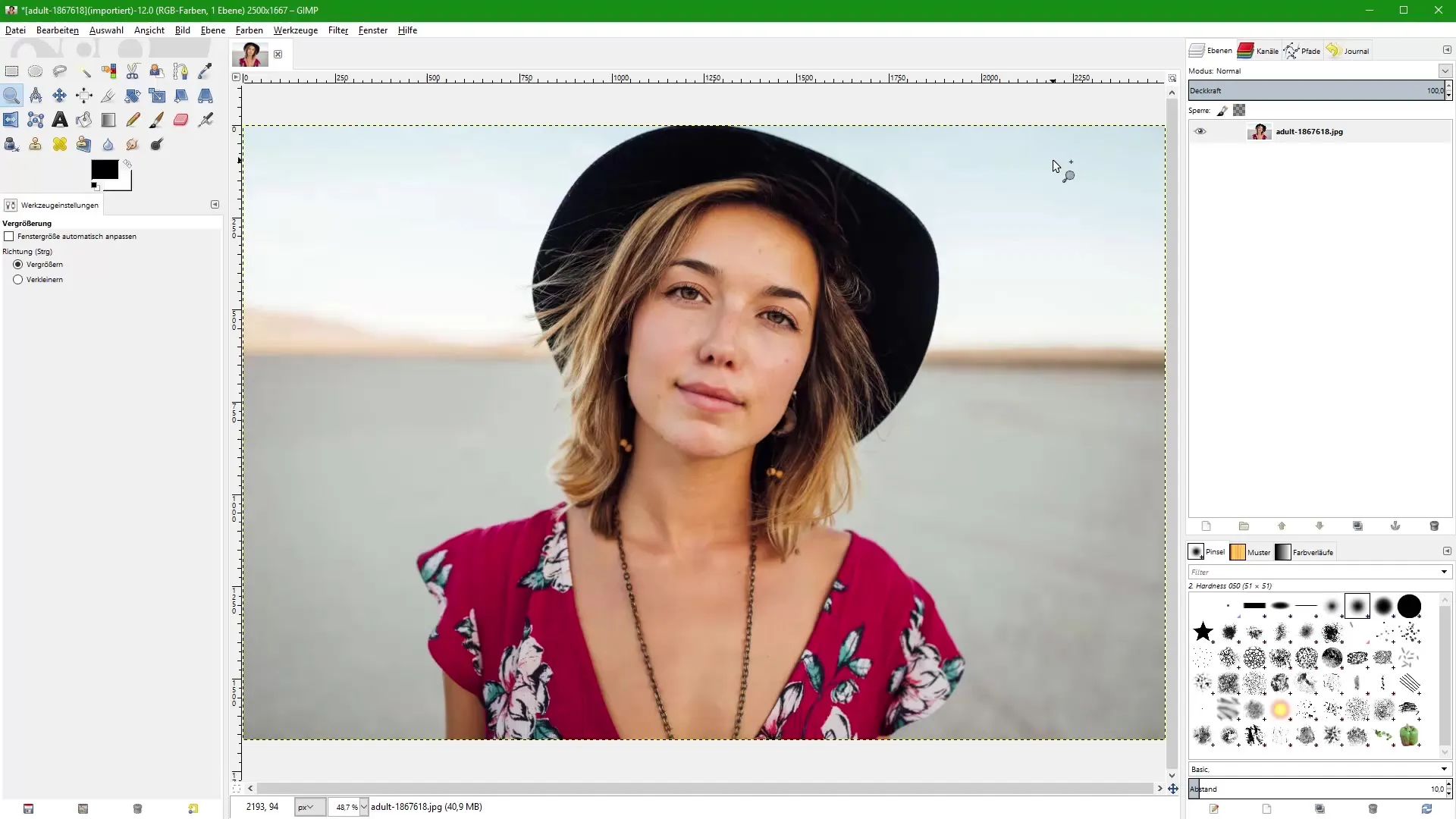
2. Lære brugerfladen at kende
Når GIMP er installeret, åbner du programmet. Brugerfladen kan virke overvældende i starten, men forveksl ikke denne overflod af værktøjer og funktioner med kompleksitet. Du skal lære de forskellige komponenter af brugerfladen at kende, som værktøjslinjen, billedevinduet og lagvinduet.
3. Importer billede
Upload et billede i GIMP for at begynde redigeringen. Dette gøres Let gennem „Fil“ > „Åbn“. Vælg et billede, du gerne vil redigere. Sørg for, at billedet er i et almindeligt format som JPG eller PNG.
4. Forstør billede
For at foretage præcise ændringer bør du forstørre billedet. Du kan tilpasse dette ved at vælge forstørrelse i menulinjen under „Vis“ eller ved at bruge tastekortet Ctrl + Plus. En forstørrelse til 1600% giver dig mulighed for at se billeddetaljer som pixelstruktur nøjagtigt.
5. Værktøjer til billedmanipulation
I GIMP har du flere værktøjer til rådighed til at redigere dit billede. De mest almindelige omfatter markeringsværktøjet, penselværktøjet og farveredigeringsværktøjet. Brug disse værktøjer til at foretage de ønskede ændringer.
6. Foretag farvejusteringer
Farvejustering er et væsentligt element i billedredigering. Du kan optimere farverne i dit billede for at opnå et mere livligt udseende. Gå til „Farver“ > „Lysstyrke/Kontrast” og juster skyderne, indtil du er tilfreds med resultatet.
7. Frilæg baggrund
For at lægge fokus på hovedmotivet, kan du muligvis frilægge baggrunden. Brug markeringsværktøjet til at vælge området omkring dit motiv og slet baggrunden for at få et klarere billede.
8. Tilføj tekst
At tilføje tekst udvider din billeders kreativitet. Vælg tekstværktøjet fra værktøjslinjen, klik på billedet, og indtast din tekst. Du kan justere skrifttype, størrelse og farve for at opnå den ønskede effekt.
9. Kombiner billeder
Hvis du har flere billeder, du ønsker at kombinere, kan du også bruge GIMPs lagværktøj. Træk billederne ind i hovedbilledet og arranger dem for at skabe et nyt kreativt kunstværk.
10. Gem og eksportér billede
Når du er tilfreds med dit projekt, er det tid til at gemme dit billede. Gå til „Fil“ > „Gem“ eller „Eksportér“ for at vælge det ønskede filformat. At gemme i PNG- eller JPG-format muliggør bred brug på forskellige platforme.
Resumé – GIMP for begyndere: En omfattende vejledning til billedredigering
GIMP er et fremragende værktøj til begyndere inden for billedredigering. Det kombinerer en overskuelig brugerflade med varierede funktioner, der hjælper dig med at være kreativ. I denne tutorial har du lært at installere GIMP, bruge brugerfladen, udføre grundlæggende billedredigeringer og implementere dine kreative ideer. GIMP er ikke kun gratis, men også et solidt valg til digital billedredigering. Med de her beskrevne trin er du godt rustet til at realisere dine første projekter med det.
Ofte stillede spørgsmål
Hvad er GIMP?GIMP er et gratis billedredigeringsprogram, der bruges til forskellige grafikredigeringer.
Er GIMP bedre end Photoshop?GIMP er gratis, men har ikke samme funktionsomfang som Photoshop, men det er velegnet til begyndere og enkle redigeringer.
Hvordan fjerner jeg en baggrund i GIMP?Brug markeringsværktøjet til at vælge motivet, og slet derefter baggrunden.
Hvordan gemmer jeg mit billede i GIMP?Gå til „Fil“ og vælg „Gem“ eller „Eksportér“ for at gemme billedet i det ønskede format.
Kan jeg bruge GIMP kommercielt?Ja, GIMP kan også bruges til kommercielle opgaver, da det er under GPL-licensen.


